硬碟和主板的連接的地方:叫介面,硬碟的介面類型: iops:i/o per second:每秒的讀寫次數。 IDE(ata):並口(數據並行傳輸),理論最大傳輸 133MB/S;iops:100次 SCSI:並口,Ultrascsi320:320MB/s;Ultrascsi640:640MB/s;i ...
硬碟和主板的連接的地方:叫介面,硬碟的介面類型:
iops:i/o per second:每秒的讀寫次數。
- IDE(ata):並口(數據並行傳輸),理論最大傳輸 133MB/S;iops:100次
- SCSI:並口,Ultrascsi320:320MB/s;Ultrascsi640:640MB/s;iops:150-200次
- SATA:串口(不能並行傳輸),768MB/s;iops:100次
- SAS:串口,768MB/s;iops:150-200次
- USB:串口,480MB/s
- 上述介面的固態硬碟:iops:400次
- pci-e介面的固態硬碟:iops:10萬次
桌面用的固態硬碟的介面一般是SATA的。
並口:同一個線纜可以接多塊設備
- IDE:2個。主硬碟,從硬碟
- SCSI:
- 寬頻:16-1個
- 窄帶:8-1個
串口:只能接一個。
硬碟種類:機械硬碟,固態硬碟
機械硬碟:由很多碟片組成,碟片上有很多同心圓中心有一個同心軸(叫主軸),每個碟片的正反面都有一個磁頭,就像留聲機,有一個手臂(arm),支撐所有磁頭。
硬碟結構圖片請參考:硬碟的物理結構和工作原理
track:磁軌
sector:扇區,512bytes
cylinder:柱面:圓柱體的外錶面(除去上下2個圓面)
分區劃分是以柱面為單位的。
平均尋道時間:硬碟的同心軸旋轉的速度。越快IO越好。
5400轉/分,7200轉/分,10000轉/分,15000轉/分
最外層的磁軌,同一段時間內轉過的長度最大,所以IO最快,所以把C盤劃分到外層,所以windows的操作系統都裝在C盤上。
Linux的哲學思想:一切皆文件
設備類型:
- block(塊):隨機訪問,數據交換單位是block
- character(字元):線性訪問,數據交換單位是character
設備文件:
- 關聯到設備的驅動程式;設備的訪問入口。
- 設備文件是作為程式的參數,就相當於執行對應的設備驅動程式。
- 設備文件的特點是沒有文件大小,只有設備號。
設備號:
major:主設備號:區分設備的類型(滑鼠還是鍵盤),用於標明所需要的驅動程式。
minor:次設備號:區分同種類型下的不同設備(有2個顯示器,區分是哪個顯示器)。是特定設備的訪問入口。
創建設備文件命令:mknod:make block or character special files
- 語法:
mknod [OPTION]... NAME TYPE [MAJOR MINOR]- NAME:設備文件名字
- TYPE:設備類型,是block還是character
- 不指定設備號,會自動分配。
- 選項:-m:指定設備文件的許可權。
# mknod testdev c 111 1
# ll testdev
crw-r--r--. 1 root root 111, 1 Dec 25 18:42 testdev
# mknod -m 664 testdev1 c 111 1
# ll testdev1
crw-rw-r--. 1 root root 111, 1 Dec 25 18:42 testdev1設備文件的名字不是隨便的,是有標準的,由ICANN制定。
操縱系統給硬碟的設備文件的命名規則:
- IDE介面的硬碟:/dev/hd
- SCSI,SATA,USB,SAS介面的硬碟:/dev/sd
- 由於同一種類的介面的硬碟可能存在多個,所以後面加字母a-z。例如hda,hdb;sda,sdb等。
# ll /dev/sda*
brw-rw----. 1 root disk 8, 0 Dec 25 10:10 /dev/sda
brw-rw----. 1 root disk 8, 1 Dec 25 10:10 /dev/sda1
brw-rw----. 1 root disk 8, 2 Dec 25 10:10 /dev/sda2設備的引用問題:
- 比如主板上插了2個串口的SCSI硬碟,2個USB
- 第一次操作系統啟動後,把SCSI的2個盤識別為sda,sdb;把2個USB識別為sdc,sdd。
- 下次操作系統啟動後,有可能就倒過來了。所以不好識別。
所以有了下麵的設備引用方式:
- 設備文件的名字:操作系統啟動時,識別到了設備,然後給了個名字
- 捲標(Filesystem label):
- UUID:隨機的128bit的數字:在給分區格式化(安裝文件系統)的時候,生成的隨機數字。
硬碟分區概念
硬碟的空間很大,為了更細緻的使用它,要給它劃分成獨立的區域,叫分區。如何識別分區呢?使用/dev/sda#,/dev/hda#。
#:為數字,可能是1位的數字,也可能是2位的數字。
註意:centos5根據硬碟介面的類型,把IDE的命名位hd,把SCSI等的命名位sd。但是centos6和7,不管是什麼介面的硬碟,一律用sd[a-z]來命名了。
硬碟分區類型:
MBR:Master boot record:主引導記錄(扇區)
在0號track(磁軌),0號sector(扇區)里,有512bytes
這512bytes分為3部分:
前446bytes:bootloader程式,引導操作系統啟動的程式。
接下來的64bytes:分區表(fat),用16個位元組標識一個硬碟的可使用區域,所以一共只能有4個分區(硬碟的可使用區域)。
如果想要超過4個分區怎麼辦?
讓某一個分區,不直接指定硬碟空間的具體可使用區域,而是指向硬碟的一個小地方,這個地方又放了一張分區表(fat),這個分區表的大小可以隨意指定,所以這個分區表裡就可以放n多的分區的索引,再由此索引,指定具體的分區(硬碟的可使用區域)。
所以就可以有了:
- 3主分區,1個擴展分區。擴展分區里再分n個邏輯分區。
- 主分區和擴展分區的數字,是從1-4的;邏輯分區是從5開始,即使主分區+擴展分區還沒到4,邏輯分區也是從5開始。
最後2個bytes:MBR區域是否有效的標識。如果是55AA(16進位),則說明有效。否則,說明無效。
GPT:未調查
分區管理命令:fdisk
查看硬碟里的分區情況:
fdisk -l [-u][device...]不指定設備文件的話,就顯示所有硬碟的分區情況。
指定設備文件的話,就顯示指定硬碟的分區情況。
# fdisk -l Disk /dev/sda: 64.4 GB, 64424509440 bytes, 125829120 sectors(扇區) Units = sectors of 1 * 512 = 512 bytes(每個扇區是512bytes) Sector size (logical/physical): 512 bytes / 512 bytes(扇區的邏輯/物理size都是512bytes) I/O size (minimum/optimal): 512 bytes / 512 bytes(IO大小512bytes) Disk label type: dos(dos代表是MBR的分區類型) Disk identifier: 0x000bc639(磁碟的UUID,16位的數字) Device Boot Start End Blocks Id System /dev/sda1 * 2048 2099199 1048576 83 Linux /dev/sda2 2099200 125829119 61864960 8e Linux LVM # fdisk -l /dev/sda Disk /dev/sda: 64.4 GB, 64424509440 bytes, 125829120 sectors Units = sectors of 1 * 512 = 512 bytes Sector size (logical/physical): 512 bytes / 512 bytes I/O size (minimum/optimal): 512 bytes / 512 bytes Disk label type: dos Disk identifier: 0x000bc639 Device Boot Start End Blocks Id System /dev/sda1 * 2048 2099199 1048576 83 Linux /dev/sda2 2099200 125829119 61864960 8e Linux LVM- 【Start End】:centos6是從哪個柱面開始到哪個柱面結束;centos7是從哪個扇區開始到哪個扇區結束。
- 【Boot】:下的*,代表linux系統裝在這個分區里。
- 【block】:代表這個分區里有多少個block
- 【Id】:16進位的數字,代表分區的種類
- 83:一般linux分區
- 5:擴展分區(Extended)
- 82:交換分區(Linux swap)
- 【system】:Id的說明。
管理分區:
fdisk devicefdisk提供一個互動式介面來管理分區,進入互動式以後,在裡面可以使用很多子命令。
所有操作的結果都是暫時保存在記憶體中,還沒有寫入到磁碟,直到使用了w命令後,才會把操作反應到磁碟,也就是操作才生效。這個命令非常危險。
Command action
a toggle a bootable flag
b edit bsd disklabel
c toggle the dos compatibility flag
d delete a partition(刪除分區)
g create a new empty GPT partition table
G create an IRIX (SGI) partition table
l list known partition types(顯示磁碟種類,也就是上面用fdisk -l命令的指向結果里的Id)
m print this menu(獲取幫助)
n add a new partition(添加新的分區)
o create a new empty DOS partition table
p print the partition table(顯示現有的分區信息)
q quit without saving changes(不保存,直接退出)
s create a new empty Sun disklabel
t change a partition's system id(修改分區的Id,也就是修改文件系統的種類)
u change display/entry units
v verify the partition table
w write table to disk and exit(保存並退出)
x extra functionality (experts only)在虛擬機里添加一個硬碟,然後給這個硬碟分區。
下圖是在虛擬機上新添加的硬碟,大小是1GB。
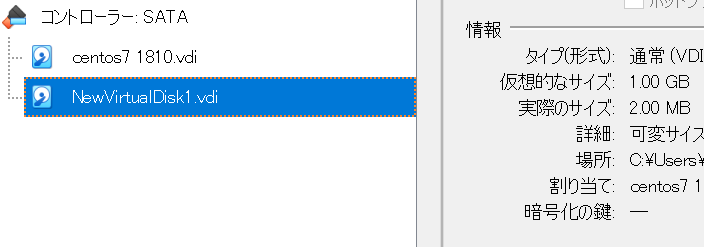
添加硬碟前:
# ll /dev/sda*
brw-rw----. 1 root disk 8, 0 Dec 25 10:10 /dev/sda
brw-rw----. 1 root disk 8, 1 Dec 25 10:10 /dev/sda1
brw-rw----. 1 root disk 8, 2 Dec 25 10:10 /dev/sda2添加硬碟後:發現多了一個/dev/sdb,所以新添加的硬碟被操作系統識別到了。
# ll /dev/sd*
brw-rw----. 1 root disk 8, 0 Dec 26 13:26 /dev/sda
brw-rw----. 1 root disk 8, 1 Dec 26 13:26 /dev/sda1
brw-rw----. 1 root disk 8, 2 Dec 26 13:26 /dev/sda2
brw-rw----. 1 root disk 8, 16 Dec 26 13:28 /dev/sdb查看一下新硬碟的情況:
發現硬碟大小是:1073MB,和添加的1GB大小符合;硬碟分區類型是MBR
# fdisk /dev/sdb
Welcome to fdisk (util-linux 2.23.2).
Command (m for help): p
Disk /dev/sdb: 1073 MB, 1073741824 bytes, 2097152 sectors
Units = sectors of 1 * 512 = 512 bytes
Sector size (logical/physical): 512 bytes / 512 bytes
I/O size (minimum/optimal): 512 bytes / 512 bytes
Disk label type: dos
Disk identifier: 0x0e2a2184
Device Boot Start End Blocks Id System創建一個主分區:
Command (m for help): n
Partition type:
p primary (0 primary, 0 extended, 4 free)
e extended
Select (default p): p(問你是創建主分區p,還是擴展分區e)
Partition number (1-4, default 1): 1(因為上面選的是主分區,所以問你主分區的分區號)
First sector (2048-2097151, default 2048): 2048(正在創建的這個分區,從哪個扇區開始創建)
Last sector, +sectors or +size{K,M,G} (2048-2097151, default 2097151): +200M(創建多大的分區)
Partition 1 of type Linux and of size 200 MiB is set(告訴你一個200M的分區創建成功了)
Command (m for help): p
Disk /dev/sdb: 1073 MB, 1073741824 bytes, 2097152 sectors
Units = sectors of 1 * 512 = 512 bytes
Sector size (logical/physical): 512 bytes / 512 bytes
I/O size (minimum/optimal): 512 bytes / 512 bytes
Disk label type: dos
Disk identifier: 0x87b57c10
Device Boot Start End Blocks Id System
/dev/sdb1 2048 411647 204800 83 Linux
Command (m for help): w(保存!)
The partition table has been altered!
Calling ioctl() to re-read partition table.
Syncing disks.
上面創建了一個/dev/sdb1分區。
查看剛創建的分區是否被操作系統識別了:查看文件/proc/partitions,發現/dev/sdb1已經在裡面了,就說明瞭操作系統已經識別了剛創建的分區了。
# cat /proc/partitions
major minor #blocks name
8 0 62914560 sda
8 1 1048576 sda1
8 2 61864960 sda2
8 16 1048576 sdb
8 17 204800 sdb1
11 0 1048575 sr0
253 0 38834176 dm-0
253 1 4063232 dm-1
253 2 18960384 dm-2上面創建分區的操作是在centos7里做的,所以操作系統才能馬上就識別到剛創建的分區/dev/sdb1,但是如果是centos5或者6,就不能馬上識別出剛創建出來的分區。需要用下麵的命令,告訴操作系統我剛創建了一個分區,請識別它,謝謝。下麵的命令一般執行第一次時,不會成功,再執行一次就好了。
centos5:
partprobe [device]centos6/7:
partx,kpartxpartx -a [device]kpartx -af [device]
如果磁碟空間滿了,系統就無法工作了
所以,在劃分數據區的時候,最好預留一塊區域,當滿了的時候,管理員可以啟動這塊預留區域,然後操作系統就能工作了。
c/c++ 學習互助QQ群:877684253




